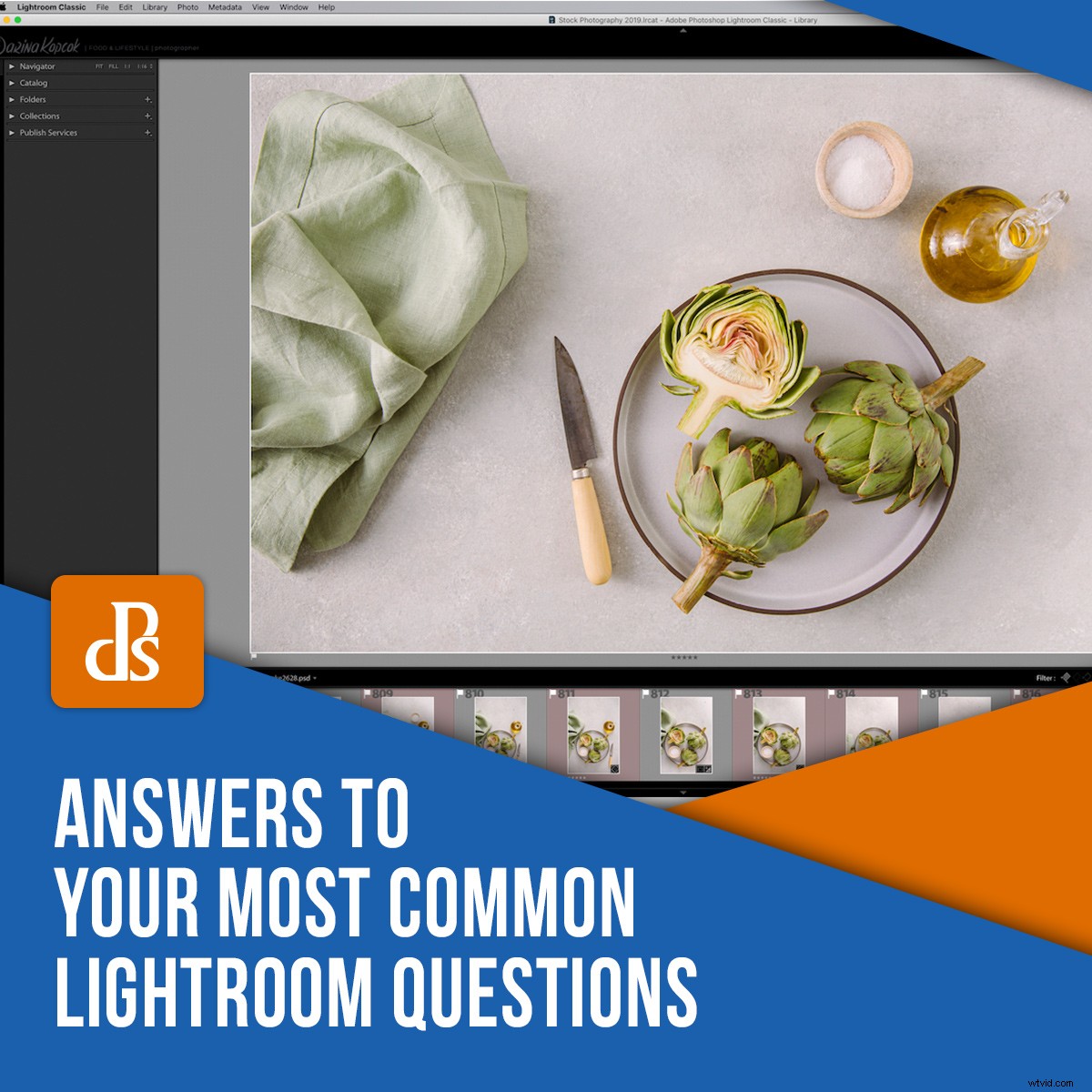
Adobe Lightroom nabízí snadné použití a vysokou funkčnost pro začínající uživatele i profesionály. Ačkoli mnoho fotografů používá Photoshop k retušování, nadále používají Lightroom, nejen jako globální editor, ale také kvůli jeho robustním organizačním schopnostem.
I když Lightroom nějakou dobu používáte, stále můžete být zmatení, jak ze softwaru vytěžit maximum.
Některé otázky se u uživatelů Lightroom objevují znovu a znovu. Zde je několik odpovědí na vaše nejčastější otázky týkající se Lightroom.
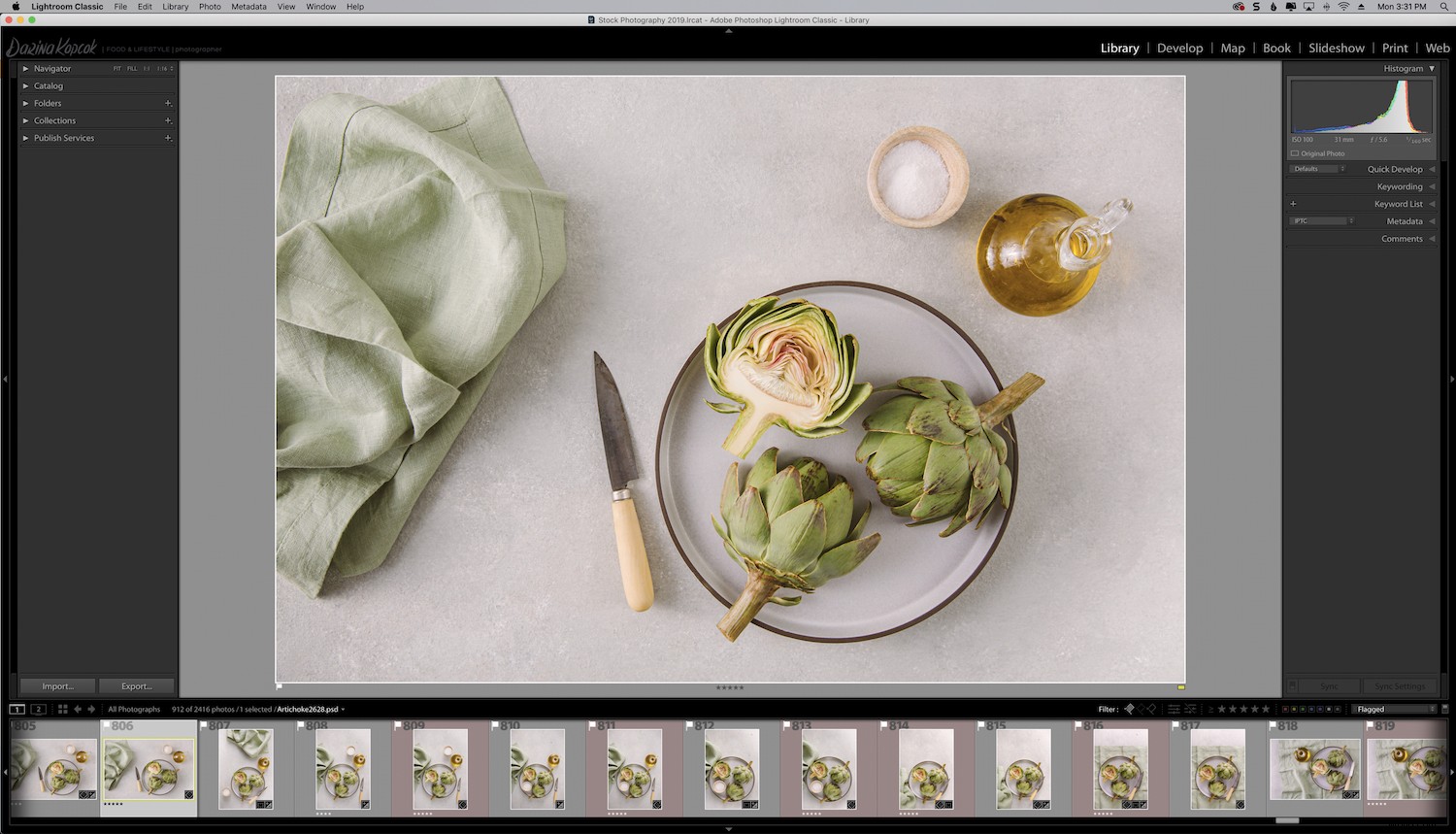
Mám používat Lightroom CC nebo Lightroom Classic?
Promiňte slovní hříčku, ale toto je „klasická“ otázka, pokud jde o Lightroom, zejména se změnami a aktualizacemi za posledních pár let.
Současná aplikace „Lightroom“ byla dříve známá jako Lightroom CC. Toto je verze, kterou společnost Adobe intenzivně prodává, ale nemusí být nutně nejlepší verze pro seriózní fotografy.
Lightroom Classic je to, co bývalo známé jako Lightroom CC.
Už jste zmatení?
Žádný strach, protože toto je nejčastější otázka Lightroomu!
Aktuální Lightroom CC ukládá vaše fotografie na své servery a účtuje vám 10 USD za terabajt. Pokud hodně střílíte, může to opravdu rychle narůst.
Také vám nenabízí plnou funkčnost, jako je možnost tisku z Lightroomu nebo exportu souborů v jiném formátu než DNG nebo JPG.
Lightroom CC také neobsahuje mapu, knihu, tisk, prezentaci ani web moduly. V podstatě je vhodný pro vstupního fotografa. Kromě toho zjistíte, že vám neposkytne celou sadu nástrojů, které potřebujete.
Na druhou stranu Lightroom Classic je model založený na předplatném, který získáte s plánem fotografování.
Nejen, že vám tato verze poskytuje skvělou hodnotu, ale také vám poskytuje kompletní funkčnost, kterou očekáváte od programu pro následné zpracování.
Chcete-li zjistit, kterou verzi aktuálně máte, přejděte na –>Nápověda na horním panelu nástrojů a vyberte –>Informace o systému z rozbalovací nabídky.
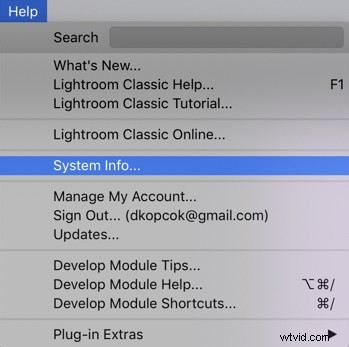
Jaký barevný prostor mám použít?
Konverzace o barevném prostoru je mnohem zdlouhavější než to, co se může odehrát zde, ale měli byste si být vědomi rozdílů a těch, které jsou nejoptimálnější pro to, čeho se svou fotografií snažíte dosáhnout.
Nejběžnější barevné prostory jsou sRGB a Adobe RGB.
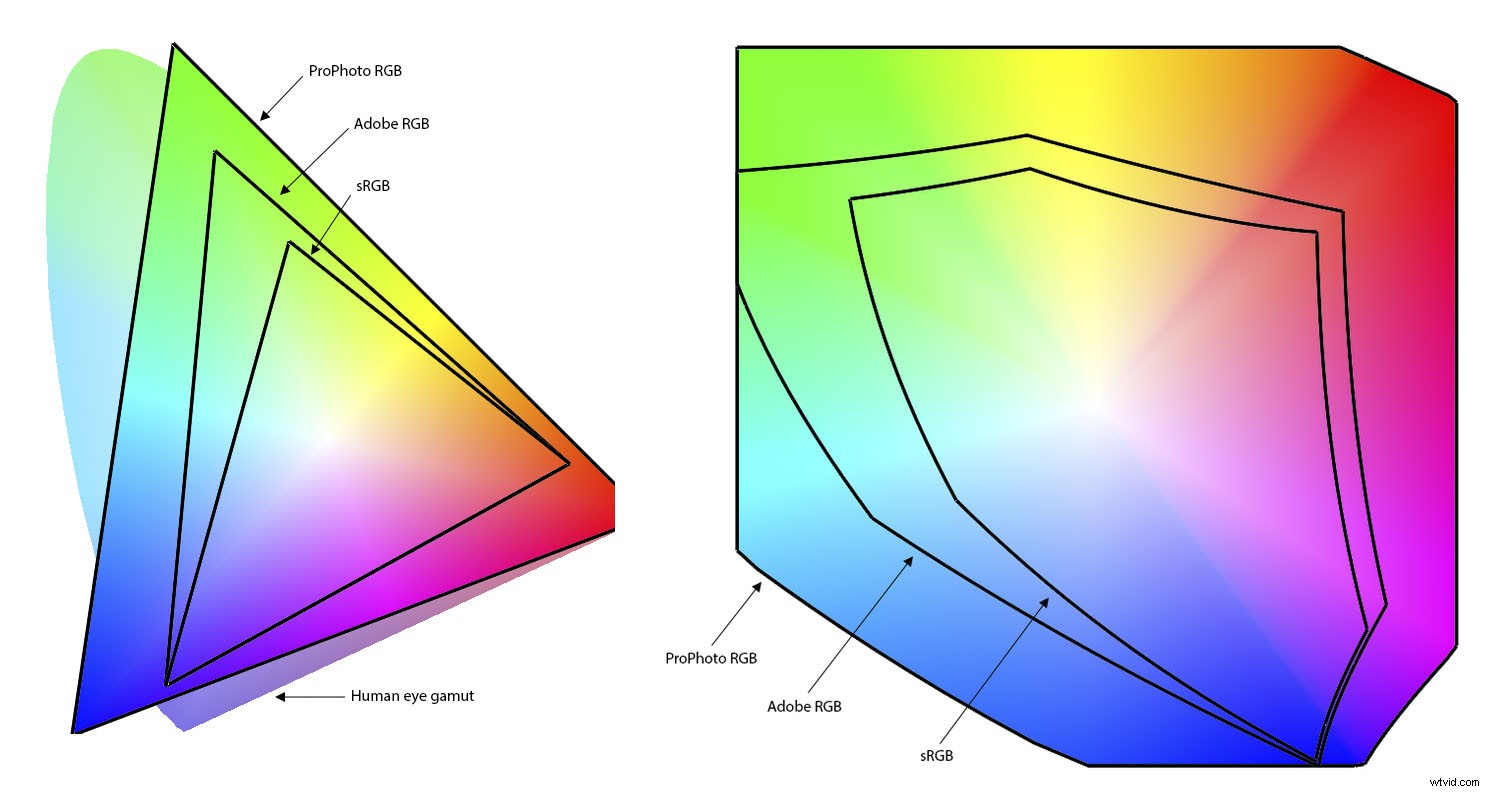
sRGB je určujícím barevným prostorem digitálního světa. Vše, co zahrnuje digitální grafiku, ať už jde o videohry nebo fotografie, je postaveno na sRGB.
Pokud se vaše fotografie objeví online, budete muset použít sRGB. Pokud nahrajete obrázek v AdobeRGB, bude vypadat desaturovaně a nudně, protože prohlížeč jej převede na sRGB a udělá s tím špatnou práci.
Pokud však očekáváte, že vaše práce bude vůbec profesionálně vytištěna, budete s největší pravděpodobností potřebovat soubory AdobeRGB. Toto je barevný prostor vyvinutý společnostmi Adobe Systems a HP, aby byl kompatibilní s tiskárnami CMYK.
Burzovní agentury často požadují nahrání souborů v AdobeRGB, protože je lze převést do sRGB. Pamatujte, že opak není pravdou.
sRGB i AdobeRGB mají stejný počet barev, ale v sRGB je rozsah užší. AdobeRGB má o 35 % širší barevný gamut, což znamená, že výtisky budou živější a sytější.
ProPhotoRGB zahrnuje největší barevný prostor a je ideální při použití Lightroom s jinými programy, jako je Photoshop, ke zpracování 16bitových fotografií. 8bitová nemůže využít celý dostupný barevný rozsah. Prophoto je také ideální, pokud své fotografie tisknete na profesionální tiskárně, která používá tiskárnu, která dokáže tisknout 7–10 barev.

sRGB vs AdobeRGB na obrazovce počítače
Jak mohu urychlit výkon Lightroom?
Důležitým faktorem pro udržení hladkého chodu Lightroomu je jeho nastavení pro optimální výkon.
Jednou z běžných otázek Lightroom je, jak urychlit výkon Lightroom.
Pro začátek, stejně jako u jakéhokoli jiného softwarového programu, byste se měli vždy ujistit, že je aktualizován a že máte na pevném disku dostatek místa. Aby Lightroom fungoval optimálně, potřebujete alespoň 20 % volného místa.
Také se ujistěte, že je váš katalog optimalizován. Lightroom neustále aktualizuje soubor katalogu, ale nakonec se datová struktura časem stane méně optimální. Má možnost „optimalizace katalogu“, kterou můžete povolit pro zlepšení výkonu.
Chcete-li získat přístup k této možnosti, přejděte do Lightroom -> Předvolby a klikněte na -> Výkon .
Poté klikněte na -> Optimalizovat výkon .
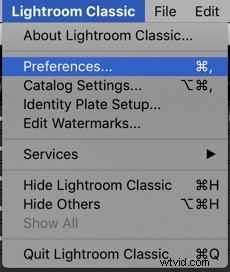
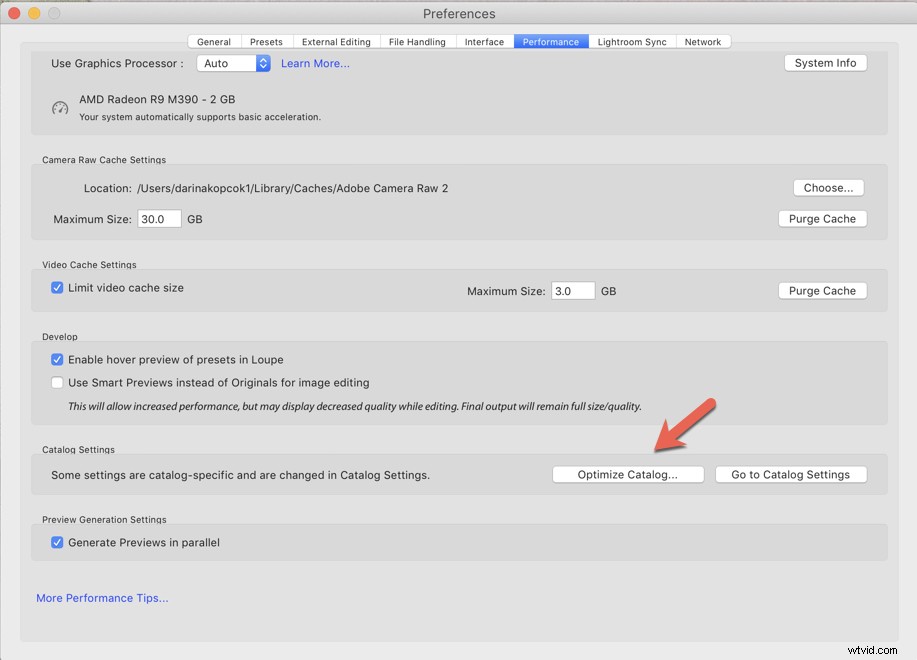
Nastavte Lightroom na pravidelné zálohování a nastavte jej tak, aby po zálohování optimalizoval katalog.
Dalším tipem pro zlepšení výkonu je import souborů jako souborů DNG.
DNG je zkratka pro Digital Negative. Jedná se o souborový formát RAW vytvořený společností Adobe.
Když převedete soubor do formátu DNG, Lightroom přidá Rychlé načítání dat do souboru. Výsledkem je částečně zpracovaný náhled, který Lightroomu umožňuje rychlejší vykreslování náhledů v Vývoji modul.
Adobe tvrdí, že soubor DNG s rychlým načítáním dat se může načítat až osmkrát rychleji.
Další výhodou převodu na soubory DNG je, že jsou menší než jiné formáty RAW a zabírají o 20 % méně místa na vašem pevném disku.
Chcete-li povolit toto Rychlé načítání dat pod vašimi Předvolbami Lightroom přejděte na -> Zpracování souborů a zaškrtněte políčko Vložit data rychlého načítání . Ujistěte se, že máte DNG vybrána jako přípona souboru.
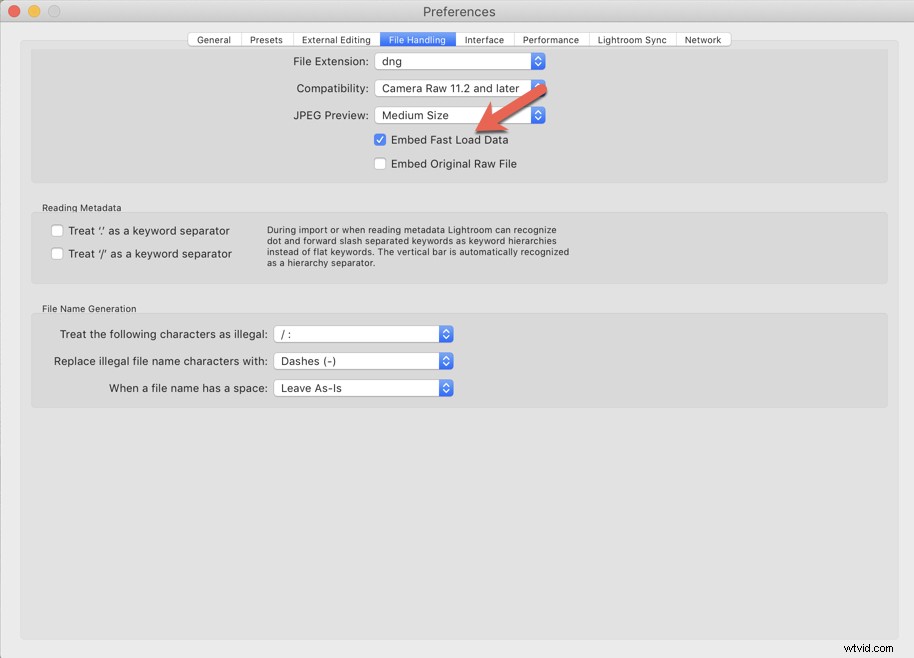
Mám použít jeden nebo více katalogů?
Další z častých otázek Lightroomu je, kolik katalogů by uživatelé měli používat, a často vyvolává mnoho debat.
Někteří fotografové vehementně prohlašují, že byste měli používat pouze jeden katalog, zatímco jiní trvají na tom, že jeden katalog je náhoda, která se teprve stane.
Když používáte jeden katalog, riskujete jeho poškození, například neustálým otevíráním a zavíráním katalogu. Ve skutečnosti je to vzácná věc, ale párkrát se mi to stalo.
Protijed na to je zálohovat každý den a ponechat si jen posledních pár záloh, aby nezanesly váš počítač.
Katalogy mohou být příjemným způsobem, jak uspořádat obrázky. Můžete mít alespoň jeden pro své osobní fotografie a další pro profesionální fotografie.
Ale můžete mít také jeden katalog pomocí Collections. Pro mě je smyslem Lightroomu, abyste byli lépe organizovaní, takže toto je velká část funkčnosti programu.
Máte-li několik katalogů, musíte se ujistit, že je každý řádně zálohován, což je únavné a přispívá k vašemu pracovnímu postupu. Také nemůžete mít otevřených více než jeden katalog najednou.
Podle mého názoru je tedy snazší zálohovat a spravovat jeden hlavní katalog a využít funkci Sbírek na maximum.
Kam mám uložit své soubory?
Klíčem k úspěchu s Lightroom je udržet věci co nejefektivnější. Funguje jako výkonná databáze fotografií, ale pár chybných kroků může způsobit nepořádek.
Jednou z nejčastějších otázek ohledně Lightroomu je kam mám uložit své soubory?
Doporučuji, abyste měli hierarchickou strukturu složek, kde máte složku nejvyšší úrovně a v této složce máte složku pro rok, měsíc a název snímku – v tomto pořadí.
Tato struktura složek usnadňuje rychlé vyhledání určitých fotografií.
Umožní vám také snadno zálohovat fotografie nebo je zkopírovat na externí pevný disk zkopírováním složky nejvyšší úrovně
Pokud například chcete zálohovat celou sbírku fotografií na jiný pevný disk, stačí zkopírovat složku nejvyšší úrovně.
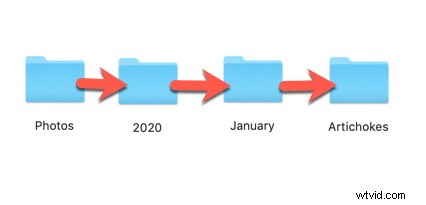
Závěr
Navzdory tomu, jak je Lightroom uživatelsky přívětivý, obsahuje značné množství složitosti. Znalost všech detailů a detailů vám pomůže získat ze softwarového programu maximum. Doufejme, že tento článek objasnil některé z vašich nejčastějších otázek ohledně Lightroom.
